Wix 쇼핑몰: Boxtal과 통합하기
2 분
페이지 메뉴
- 배송 추적
- 배송 환경설정 설정하기
- Boxtal과 Wix 쇼핑몰 통합하기
- Boxtal을 사용해 픽업 위치로 배송하기
중요!
배송 라벨을 인쇄하려면 먼저 비즈니스 정보 페이지에 비즈니스의 주소를 입력해야 합니다.
Boxtal은 프랑스에 기반을 둔 이커머스 비즈니스를 위한 배송 솔루션입니다. Boxtal로 고객의 위치와 픽업 위치에 제품을 배송할 수 있습니다. 최대 75% 할인된 배송비로 솔루션 사용을 바로 시작하세요.
Boxtal는 다양한 배송업체를 지원합니다.
- Mondial Relay
- Relais Colis
- Chronopost
- Colissimo
- Lettre suivie
- UPS
- DHL
- TNT
- FedEx
설정 후에는 Boxtal 앱이 Wix 쇼핑몰과 동기화되어 제품을 판매할 때마다 Boxtal 대시보드에 주문 정보를 수동으로 입력할 필요가 없습니다. 대시보드에서 라벨 인쇄, 주문 추적, 환불 처리와 같은 배송 업무를 관리할 수 있습니다.
배송 추적
배송 라벨이 생성되면 Boxtal은 Wix 대시보드에 필요한 추적 정보를 전송합니다. 주문 상태가 업데이트되며 해당 주문에 추적 번호가 추가됩니다.
참고:
선택한 배송업체에 따라 추적 정보가 동기화되는 데 최대 2시간 가량 소요됩니다.
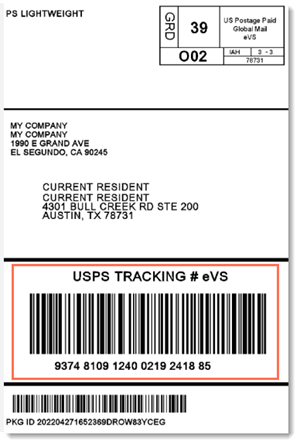
배송 환경설정 설정하기
Boxtal은 배송 환경설정을 저장해 배송 과정을 빠르게 처리할 수 있습니다. 저장된 환경설정을 사용해 배송 방법 선택과 AXA 보험을 자동화할 수 있습니다. 또한 저장된 환경설정을 통해 Boxtal 처리할 필요가 없는 주문을 Boxtal이 가져오지 않도록 설정할 수 있습니다.
Boxtal과 Wix 쇼핑몰 통합하기
Wix 에디터
Studio 에디터
대시보드
- 에디터로 이동합니다.
- 에디터 왼쪽에서 앱 추가
 를 클릭합니다.
를 클릭합니다. - 검색창에서 Boxtal - Shipping solution 앱을 검색합니다.
- 동의 및 추가를 클릭합니다.
- 옵션을 선택합니다.
- 기존 Boxtal 계정에 로그인합니다.
- 새 Boxtal 계정을 생성합니다.
- 요구되는 정보를 입력합니다.
- Create an account를 클릭합니다.
- Synchronize my orders를 클릭합니다.
Boxtal을 사용해 픽업 위치로 배송하기
고객이 체크아웃 시 선택한 픽업 지점으로 배송을 설정할 수 있습니다. 고객은 자신의 주소에서 가장 가까운 5개 위치에서 선택할 수 있습니다.
Boxtal을 통해 픽업 지점으로 배송을 설정하는 방법을 확인하세요.
자세한 도움말을 확인하세요.
- Boxtal 도움말 센터를 참고하세요. (영문)
- Boxtal 동영상 보기

